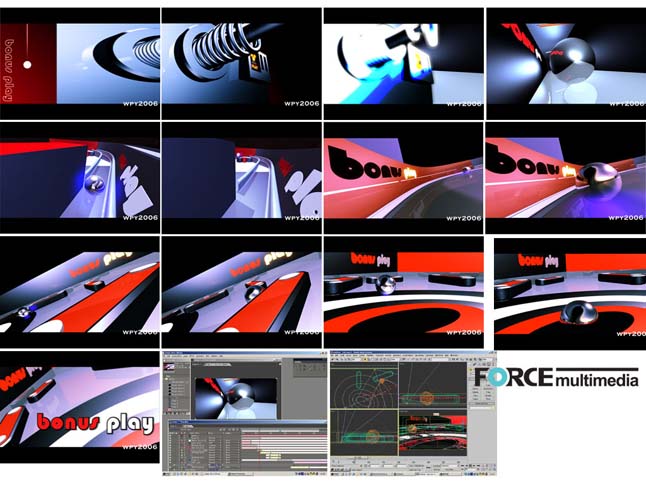
进行贴图。

附上这张图片(这是我在photoshop中制作的)。

现在场景都建好了,下面来看动画。把这些元素防在合适的位置,再把弹簧的轴心和里面的轴心放在最上面。用缩放工具设置来回动画运动,当然设置动画的时候应注意节奏在达到最大值的时候,回来会很快的,所以要注意。这样第一个镜头就好了。
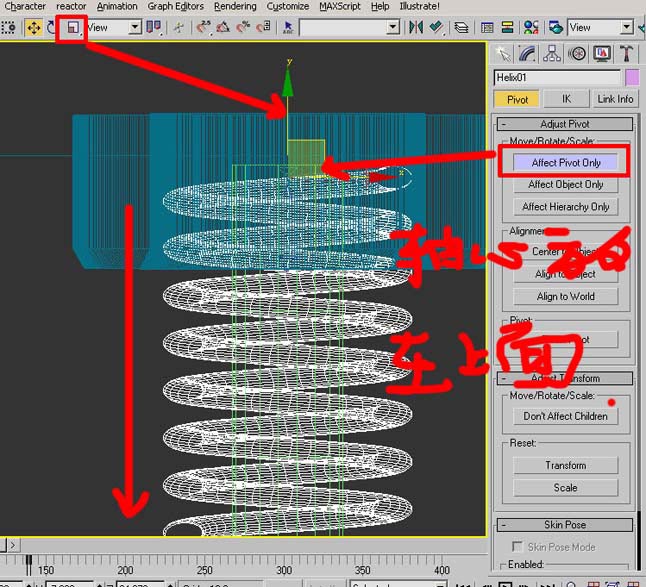
摄象机只是很小的移动。
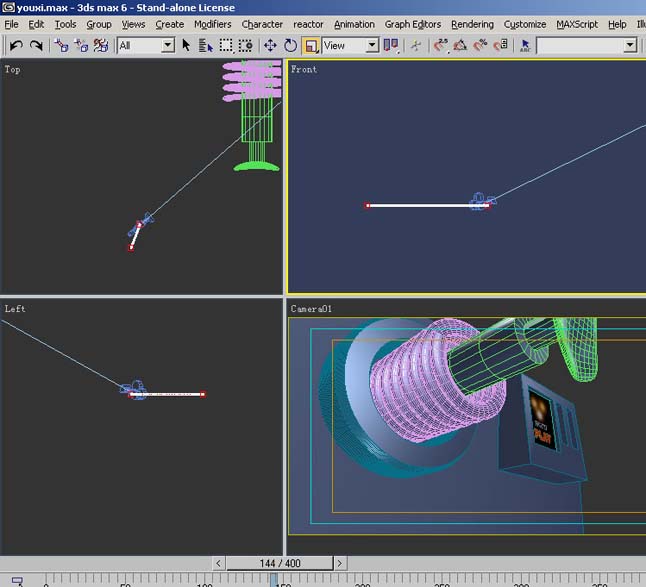
进行灯光设置。
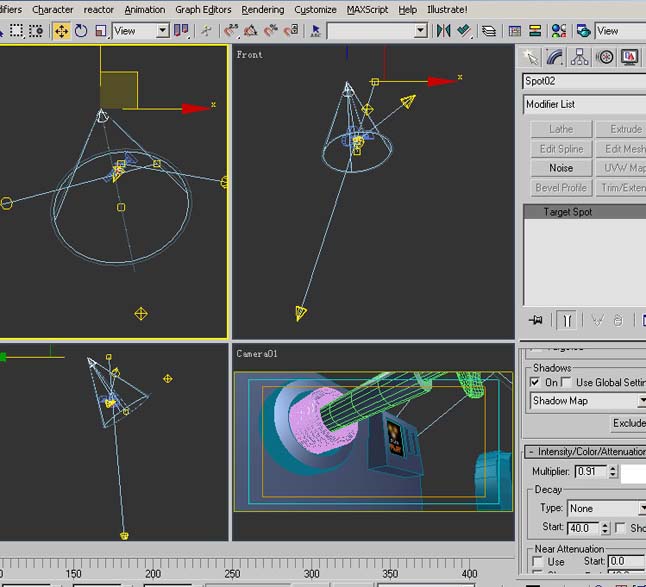
第2个镜头很简单的,所有元素都很好建立,这里我就不多说了。
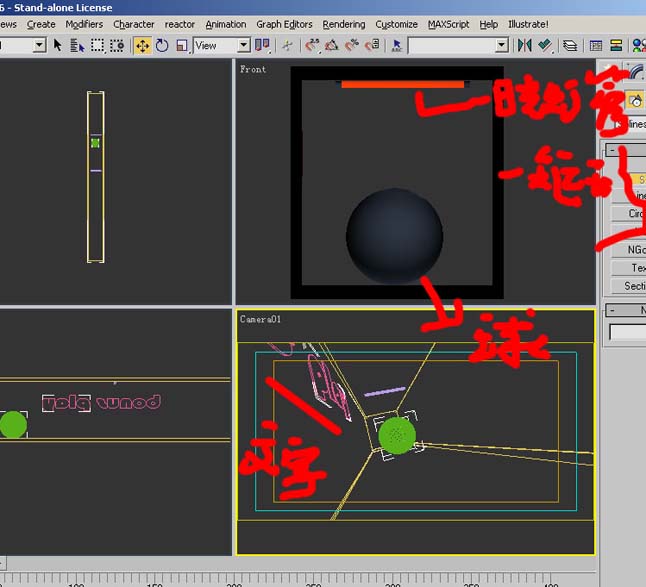
灯光是关联的,看物体的运动方向,如图。

设置如图。

第2个镜头做好后,开始制作第3个镜头。用线画个轮廓,然后进行拉伸,并成转POLY,编辑和刚才讲的一样。
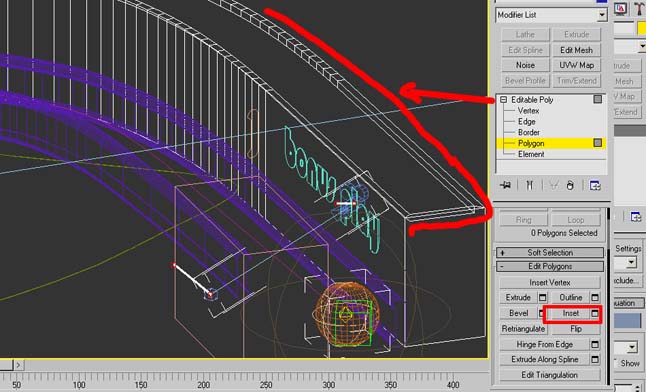
进行轮廓与导角操作。
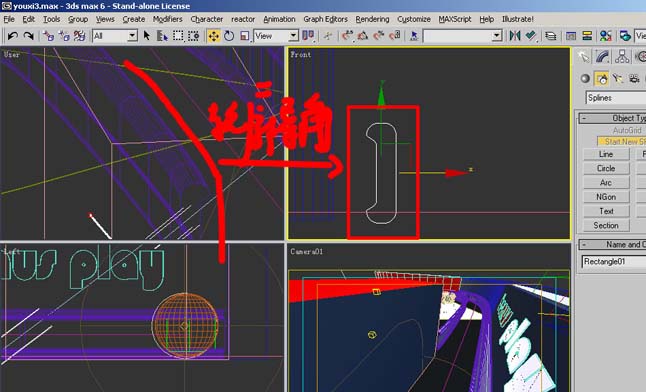
操作如图。
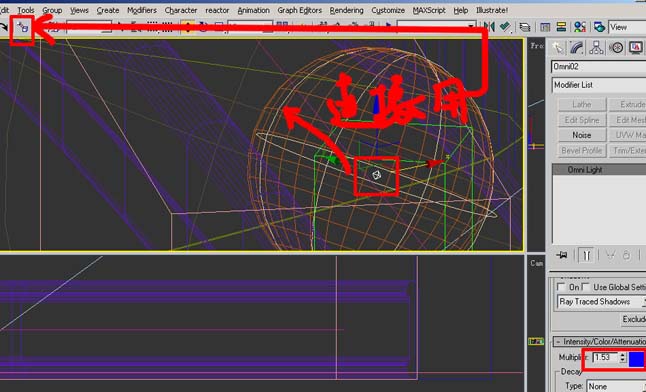
操作如图。
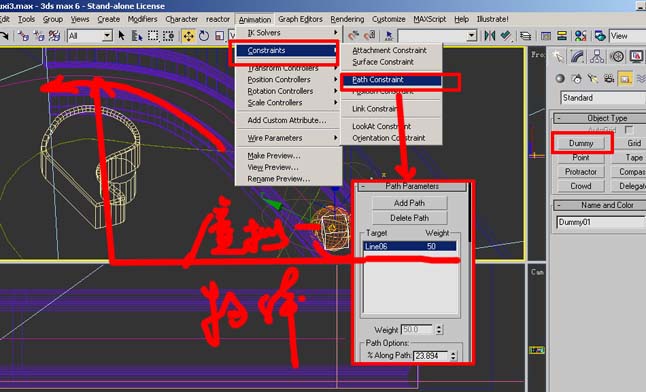
用连接工具把球和虚拟物体相连接,这样作的好处调节容易,如图。
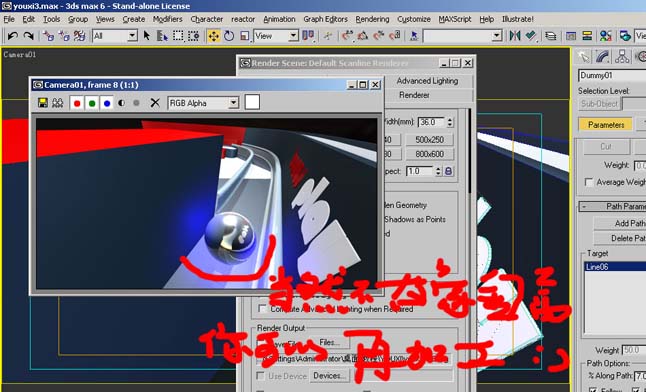
进行灯光和相机轨迹设置,如图。
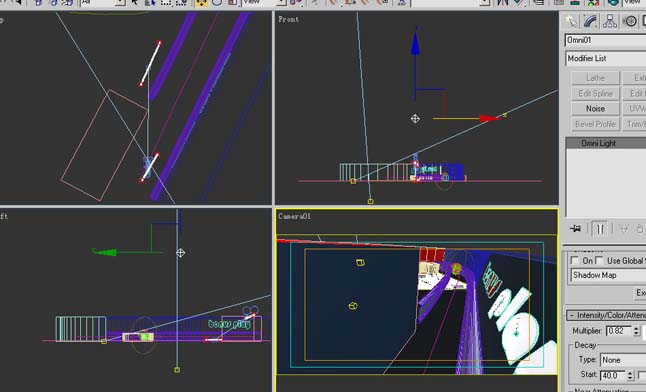
下面是另一个镜头。第4个镜头也就是第三个的延伸,思路一样,材质给个不同颜色就好了。我在环境里面贴了图所以球反射的是天空的颜色。
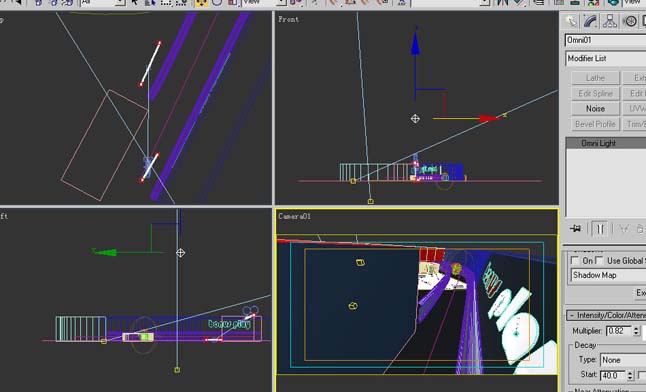
操作如图。
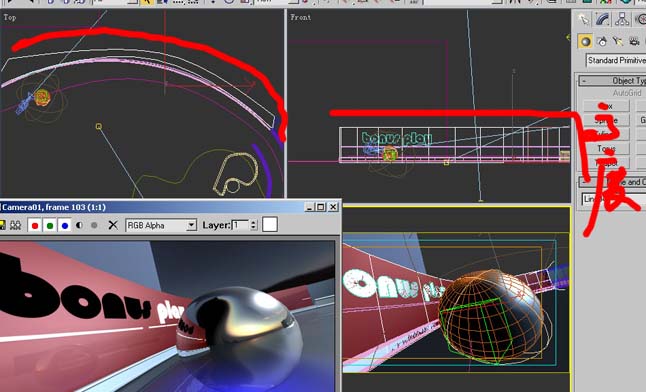
第5个镜头是用POLY做的,然后调节轴心复制几个,并撞击球体。
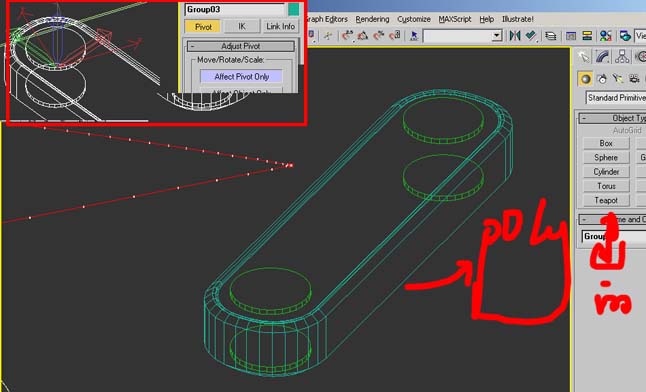
操作如图。
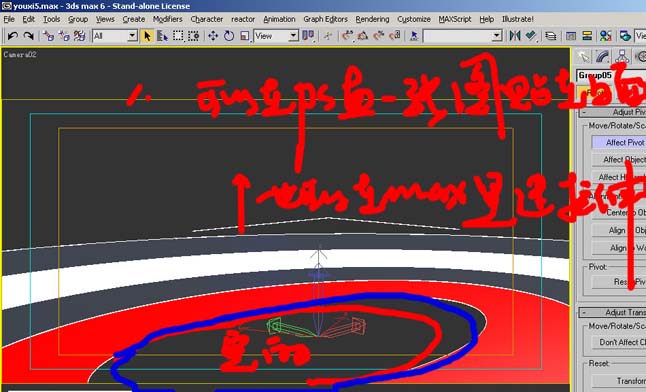
新闻热点
疑难解答